Як експортувати нотатки в Apple Notes як PDF на будь-якому пристрої

Дізнайтеся, як експортувати нотатки в Apple Notes як PDF на будь-якому пристрої. Це просто та зручно.
Щоб купувати програми та отримувати преміум-підписки в Play Store, потрібні деякі способи оплати, як правило, дебетові картки. Ви можете додавати їх різними способами, найпоширеніший – безпосередньо з Play Store. Однак що станеться, якщо ви захочете видалити картку? Ми обов’язково пояснили все нижче.
Як видалити свою дебетову картку з Google Play?
Видалення вашої дебетової картки зі списку способів оплати Google Play Store точно не складно, якщо ви знаєте, де шукати. Google Play Payments є частиною Google Pay, і будь-яка картка, зареєстрована в Google Pay, використовуватиметься для покупок у Google Play Store. І це єдине місце на платформі Google, де ви можете змінювати, додавати або видаляти дебетові картки.
Але як отримати до нього доступ? Це теж просте завдання. Вам потрібно перейти до Play Store Оплата та підписки. Опинившись там, торкніться «Способи оплати», а потім виберіть «Додаткові налаштування платежів» унизу списку.
Вас буде перенаправлено на сторінку Google Pay, де ви зможете редагувати, додавати чи видаляти платіжні засоби. Підводячи підсумок, ось покроковий шлях, який слід виконати, щоб видалити картку з Google Play:
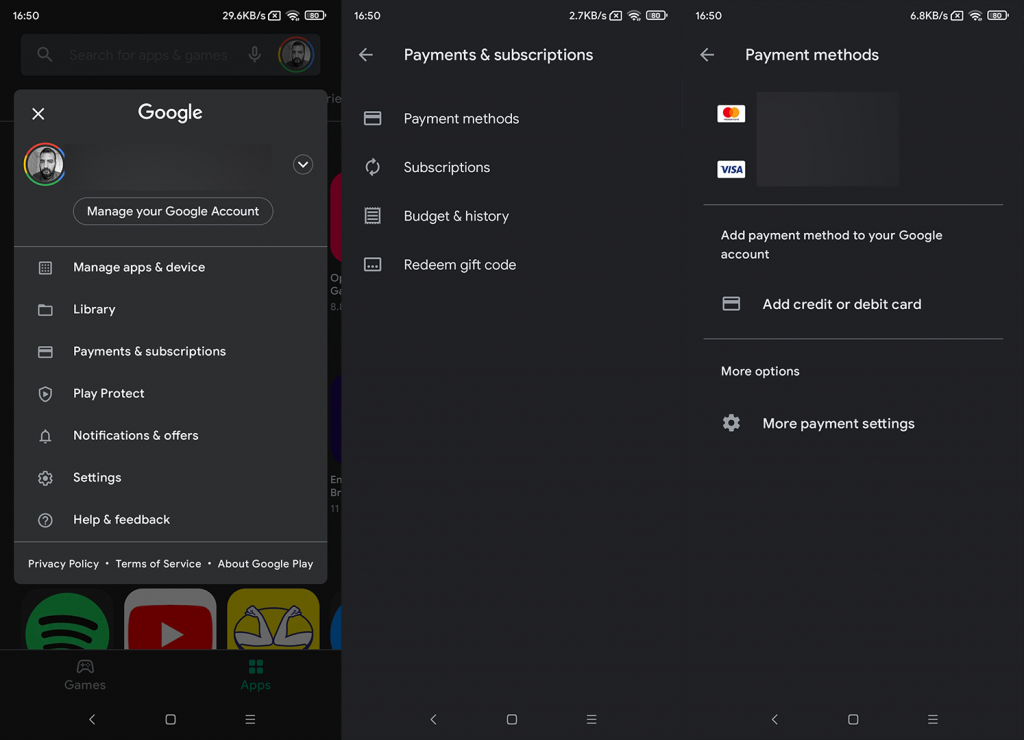
Пізніше ви зможете змінити, яка картка є основним, а яка – додатковим способом оплати. У цьому ж меню Google Pay ви можете редагувати свої картки. У разі закінчення терміну дії ви завжди можете відредагувати дані (зазвичай лише дату закінчення терміну дії) і продовжувати використовувати ту саму картку.
Це повинно зробити це. Дякуємо за прочитання та не соромтеся задавати нам будь-які пов’язані чи не пов’язані запитання в розділі коментарів нижче. Ми з нетерпінням чекаємо відповіді на них.
Дізнайтеся, як експортувати нотатки в Apple Notes як PDF на будь-якому пристрої. Це просто та зручно.
Як виправити помилку показу екрана в Google Meet, що робити, якщо ви не ділитеся екраном у Google Meet? Не хвилюйтеся, у вас є багато способів виправити помилку, пов’язану з неможливістю поділитися екраном
Дізнайтеся, як легко налаштувати мобільну точку доступу на ПК з Windows 11, щоб підключати мобільні пристрої до Wi-Fi.
Дізнайтеся, як ефективно використовувати <strong>диспетчер облікових даних</strong> у Windows 11 для керування паролями та обліковими записами.
Якщо ви зіткнулися з помилкою 1726 через помилку віддаленого виклику процедури в команді DISM, спробуйте обійти її, щоб вирішити її та працювати з легкістю.
Дізнайтеся, як увімкнути просторовий звук у Windows 11 за допомогою нашого покрокового посібника. Активуйте 3D-аудіо з легкістю!
Отримання повідомлення про помилку друку у вашій системі Windows 10, тоді дотримуйтеся виправлень, наведених у статті, і налаштуйте свій принтер на правильний шлях…
Ви можете легко повернутися до своїх зустрічей, якщо запишете їх. Ось як записати та відтворити запис Microsoft Teams для наступної зустрічі.
Коли ви відкриваєте файл або клацаєте посилання, ваш пристрій Android вибирає програму за умовчанням, щоб відкрити його. Ви можете скинути стандартні програми на Android за допомогою цього посібника.
ВИПРАВЛЕНО: помилка сертифіката Entitlement.diagnostics.office.com



![[ВИПРАВЛЕНО] Помилка 1726: Помилка виклику віддаленої процедури в Windows 10/8.1/8 [ВИПРАВЛЕНО] Помилка 1726: Помилка виклику віддаленої процедури в Windows 10/8.1/8](https://img2.luckytemplates.com/resources1/images2/image-3227-0408150324569.png)
![Як увімкнути просторовий звук у Windows 11? [3 способи] Як увімкнути просторовий звук у Windows 11? [3 способи]](https://img2.luckytemplates.com/resources1/c42/image-171-1001202747603.png)
![[100% вирішено] Як виправити повідомлення «Помилка друку» у Windows 10? [100% вирішено] Як виправити повідомлення «Помилка друку» у Windows 10?](https://img2.luckytemplates.com/resources1/images2/image-9322-0408150406327.png)


